还在为视频和图片上的水印烦劳吗?今天推荐给大家一款超级好用的去水印神器,三秒就可去水印,不留任何痕迹,轻松搞定,最重要的是它支持线上去水印,无需下载,复制链接到网页,直接一键去除,更能批量去图片视频水印,这么强大的神器,你真的不看看吗?快来下载吧!
我们在网上的视频,几乎都会注意视频上的水印,很多人在网上发布图片或视频都会有水印的存在,而当我们正需要这样的视频时就会下载下来,但是水印会很影响,这时候就会想将水印去掉,那视频水印去除工具哪个好呢?一起来看看吧!
方法一:水印云在线去水印》》点击前往
首先通过浏览器打开 “ 水印” 的网站。看到网站页面后,我们上传视频,视频如果比较大的话可以能需要等待一会,待视频上传完成即可。
视频文件上传完毕后添加去水印区域,然后调整水印框大小和水印框的位置,把水印框的大小和位置调整到和水印的位置相符即可,然后点去水印按钮,这时候就开始去水印了,去水印的时间也是根据视频大小。
当去水印的进度条到100%后就表示视频去水印好了,这个时候会出现预览效果选项,大家如果想去水印后的效果。
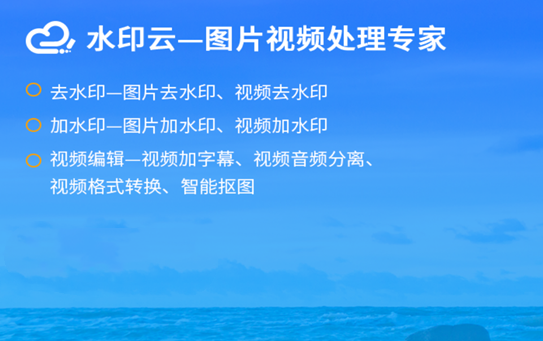
方法二:PS去水印
具体操作步骤:
第一步:
用矩形选框工具,去框选其中一个水印。因为图中的水印都是重复的水印分布,所以把框选好的水印,按【Ctrl+J】拷贝到新图层,然后把图层混合模式改成“颜色减淡”。
然后针对这个图层,按【Ctrl+I】键,即可看到水印消失:
第二步:
按住【Alt】键,用鼠标不断地拖动已经处理好水印的这个图层,去覆盖其他水印。注意覆盖时,要调试图层位置,达到两个图层上的水印字体完全重合才行,不然就会出现下面的状况。(调试位置用“←↑↓→”键配合移动工具即可。)
第三步:
当完成一排的水印去除后,我们可以把这一排的图层编组,然后再去做水印去除。这就比一个一个的去除,提高了几倍效率。操作方法和上面的方法相同:按【Alt】键,拖动鼠标,把复制的编组图层去覆盖原图图层上的水印。
以此类推,就可以轻松完成图片的水印去除!
这个就是我给大家推荐的视频去水印的软件了,可以很轻松的去除视频水印感觉很灵活,强烈推荐水印云哦,用了都说好!
















